
Slack is de teamcommunicatietool die onze afhankelijkheid van e-mail heeft verminderd. Met een slimme gebruikersinterface maakt Slack een potentieel complexe workflow eenvoudig en intuïtief. Het komt niet over als opgeblazen ondanks het feit dat een uitgebreide functieset.
Eerder hebben we u laten zien hoe u Slack kunt gebruiken voor projectbeheer. How To Slack gebruiken voor projectbeheer met deze eenvoudige tips Hoe slap gebruiken voor projectbeheer met deze eenvoudige tips Met Slack's slimme set functies en afleiding-vrije gebruikersinterface, het platform kan een projectmanagementtool voor u zijn. Leer hoe u het kunt instellen als uw online persoonlijke assistent. Lees verder . Vandaag brengen we u nog enkele tips om Slack beter te gebruiken.
Schakel authenticatie met twee factoren in
Het is jammer dat tweefactorauthenticatie (2FA) Wat is twee-factorenauthenticatie, en waarom u het moet gebruiken Wat is twee-factorenauthenticatie, en waarom u het zou moeten gebruiken Twee-factor-authenticatie (2FA) is een beveiligingsmethode waarvoor twee verschillende manieren om je identiteit te bewijzen. Het wordt vaak gebruikt in het dagelijks leven. Bijvoorbeeld betalen met een creditcard vereist niet alleen de kaart, ... Lees meer kwam naar Slack op de hielen van een beveiligingslek Slack & Hack: wat u moet weten over samenwerking Gereedschapsbescherming Schending Slack & Hack: wat u moet doen Know About Collaboration Tool Security Breuk Populaire communicatie-app Slack werd doorbroken; wachtwoorden worden als veilig beschouwd, maar gebruikers worden aangemoedigd om stappen te ondernemen. Lees verder . Maar het is er nu en we raden u aan er gebruik van te maken. Ga naar je account zoals getoond in de afbeelding hieronder.
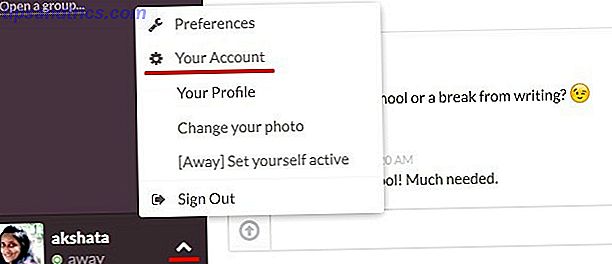
Klik op het tabblad Instellingen op de knop Uitvouwen naast Twee-factorenauthenticatie . Volg de daar vermelde instructies om 2FA te activeren. U hebt een authenticator-app zoals Google Authenticator of Authy nodig om:
- Voltooi de setup, en
- Genereer verificatiecodes tijdens logins
Nadat de installatie is voltooid, verschijnt een lijst met tien back-upcodes in dezelfde sectie. Hiermee krijgt u toegang tot Slack als u uw authenticatie-apparaat niet bij u hebt. Bewaar deze codes elders, uit de buurt van nieuwsgierige blikken.
Als je met meerdere teams werkt, moet je 2FA voor elk account afzonderlijk inschakelen. Als u een teameigenaar bent, kunt u ook een teamwijd wachtwoordherstel afdwingen via het tabblad Beheerinstellingen> Authenticatie . Raadpleeg deze Slack-pagina met veelgestelde vragen voor meer informatie over 2FA.
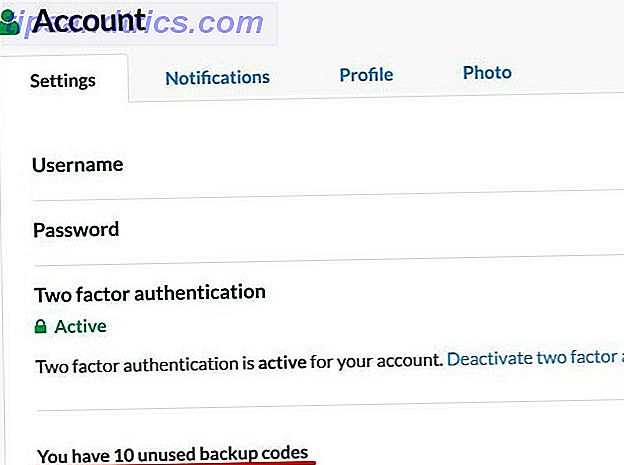
Slack voor uw bureaublad
Tot een paar maanden geleden hadden alleen Mac-gebruikers een native Slack-client. Windows- en Linux-gebruikers moesten genoegen nemen met de Slack Web-app of een snelkoppeling naar een Chrome-bureaubladtoepassing. In 2015 bracht het Slack-team een desktopclient voor Windows uit. Zelfs Linux kreeg een onofficiële Slack-client die van Linux slack-gebruikers hield: hier is een app voor jou! Linux-Loving Slack-gebruikers: hier is een app voor jou! Download een werkende Slack-client voor Ubuntu, compleet met meldingen en een onafhankelijk pictogram. ScudCloud is de onofficiële Slack-client waar gebruikers van Ubuntu naar op zoek waren. Lees meer genaamd ScudCloud.
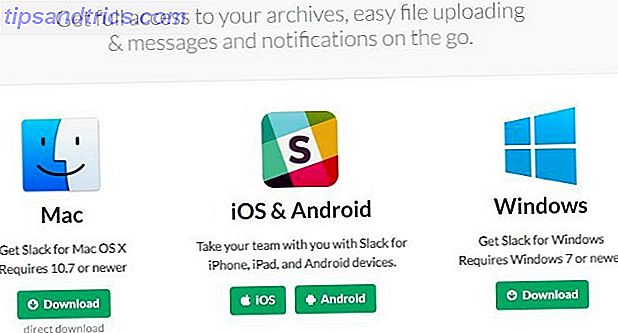
Als u regelmatig Slack gebruikt, is het handig om deze op uw bureaublad te hebben. Geen vastgezet Slack-tabblad dat waardevolle browserruimte in beslag neemt. Installeer de desktopclient en houd deze open voor snelle communicatie met uw team (s). Slack is ook beschikbaar voor Android en iOS.
Neem controle over meldingen en kanalen
Optimaliseer uw meldingsvoorkeuren voordat Slack-meldingen op uw zenuwen werken. Doe dit via Voorkeuren> Meldingen en het tabblad Meldingen van accountinstellingen. Het kiezen van meldingen voor directe berichten en bepaalde zoekwoorden lijkt ideaal.
Slack kan razendsnel rommelig worden als u geen gewone tabbladen op kanalen bijhoudt. Hier volgen enkele tips om te voorkomen dat Slack-kanalen overweldigend worden:
Geef je favoriete kanalen een ster om ze bovenaan in de zijbalk vast te zetten.
Verberg kanalen automatisch zonder ongelezen activiteit via Voorkeuren> Geavanceerde opties . Exclusief starred-kanalen is optioneel.
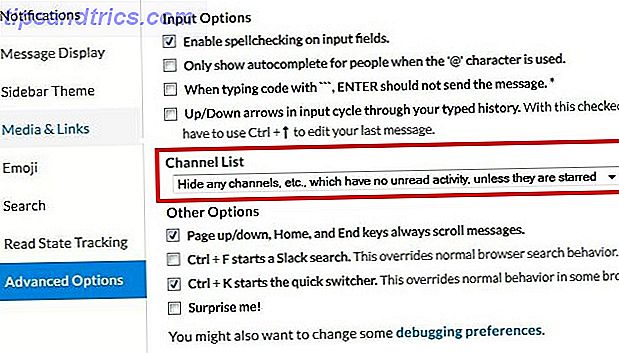
Gebruik de kanaalinfo-functie om ervoor te zorgen dat u geabonneerd bent op relevante en nuttige kanalen.
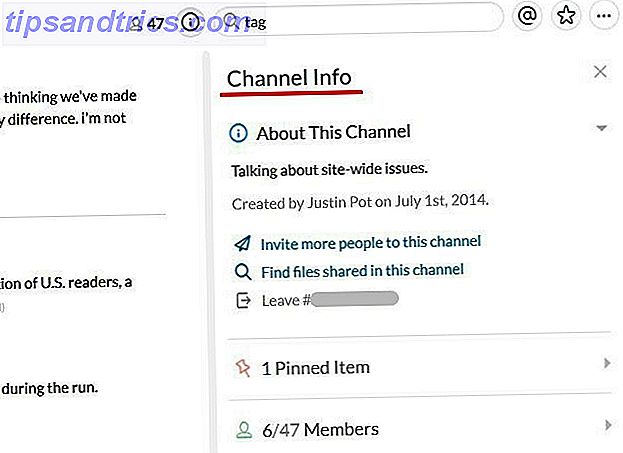
Laat kanalen achter die u niet langer nodig heeft.
Maak beperkt gebruik van @ channel-vermeldingen . Zorg ervoor dat iedereen zijn feed niet verprutst met berichten die voor slechts een paar mensen relevant zijn. Gebruik in plaats daarvan privégroepen of directe berichten.
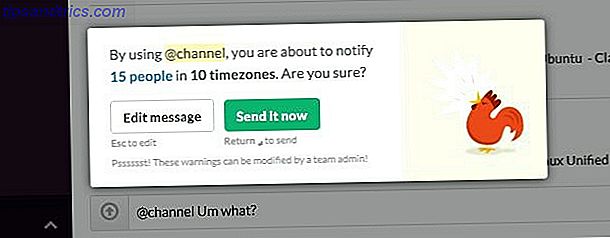
Markeer alle ongelezen kanalen als in één keer gelezen met Shift + Esc . Druk op Esc om individuele kanalen als gelezen te markeren.
Vervang standaard meldingsinstellingen om meldingen te negeren en @kanaalvermeldingen voor bepaalde kanalen te onderdrukken. Om toegang te krijgen tot deze instellingen, klikt u eerst op een kanaalnaam (in het berichtenvenster). Selecteer vervolgens Voorkeuren voor kanaalmeldingen in de vervolgkeuzelijst die verschijnt.
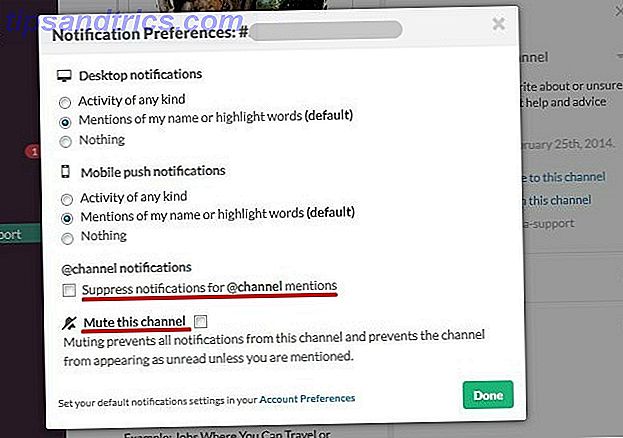
Koppel andere apps met slack
Met de integratiefunctie van Slack kunt u gegevens en activiteit van sommige van uw andere apps in Slack verzamelen. U kunt bijvoorbeeld IFTTT-herinneringen en blogupdates automatisch laten weergeven in specifieke Slack-kanalen.
Om een integratie op te zetten, gaat u naar het Integraties- gedeelte door op uw teamnaam in de zijbalk te klikken.
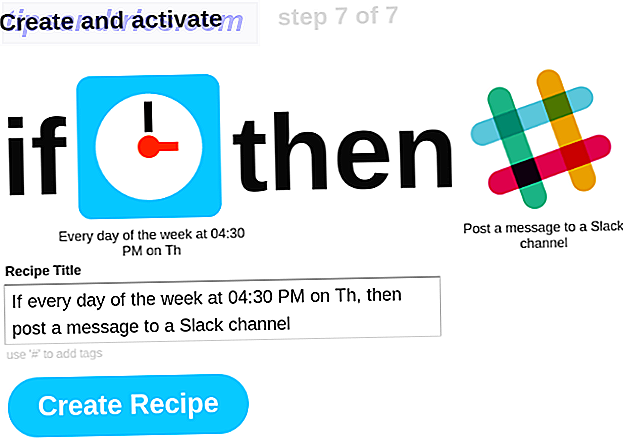
Als u uw weg kent door API's, kunt u verder gaan dan de standaard-integraties. Slack geeft je doe-het-zelfhulpmiddelen om meer complexe integraties op te zetten. Dat is hoe ons team nu een gekke resident-robot heeft. Zeg hallo tegen HAL.
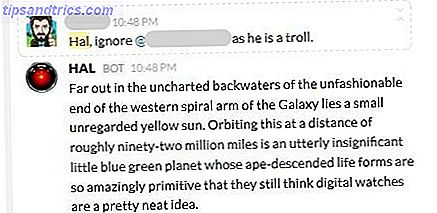
Gebruik Quick Commands
Slack wordt geleverd met een reeks opdrachten om taken zoals het maken van herinneringen en het openen van voorkeuren te versnellen. Gebruik het #slackbot-kanaal om ze uit te voeren. Hier ziet u hoe sommige van die opdrachten werken.
- / toetsen geeft het dialoogvenster sneltoetsen weer
- / remind stelt u in staat om privéherinneringen voor taken in te stellen
/ herinner me binnen 10 minuten aan Joel - / feed brengt RSS-feeds naar Slack
/ feed abonneren http://feeds.feedburner.com/makeuseof - / dm kunt u een direct bericht verzenden
/ dm @sid Controlelijstartikel verzonden - / Giphy toont Giphy GIF's
/ giphy LEGO (heb medeleven met je teamgenoten en beperk je Giphy-avonturen Vind de beste GIF's op het web met Giphy, een toegewijde zoekmachine voor geanimeerde afbeeldingen Vind de beste GIF's op het web met Giphy, een toegewijde zoekmachine voor geanimeerde afbeeldingen GIF's zijn over het hele internet gebruikelijk, maar het is soms moeilijk om de juiste te vinden voor de juiste situatie. Gelukkig is er een nieuwe speciale zoekmachine speciaal voor GIF's beschikbaar.De naam is Giphy en ... Lees meer voor een speciaal GIF-kanaal zoals we dat doen .)
Als u de volledige lijst met beschikbare opdrachten wilt bekijken, typt u ' / ' in het berichtvak.
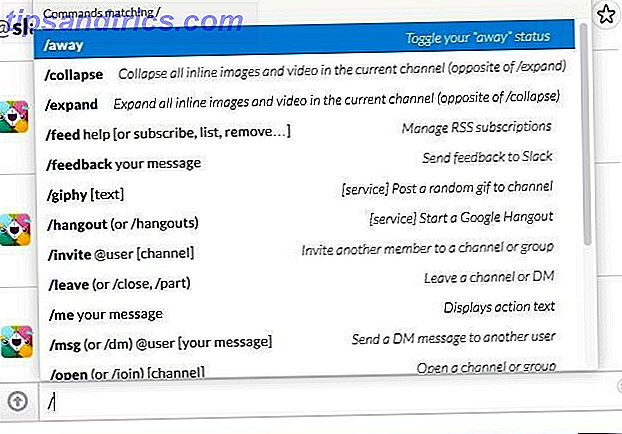
Wijzig het Sidebar-thema
Niet blij met de standaard zijbalk skin in Slack? Wilt u een visuele manier om onderscheid te maken tussen verschillende Slack-accounts? Nou, je kunt het zijbalkthema veranderen en aanpassen. Ga naar Voorkeuren> Zijbalkthema om over te schakelen. Kies een ingebouwd thema of voorbeeld en importeer een uit slackthemes. Het Slack-team heeft een aantal thema's gedeeld voor kleurenblinde mensen.
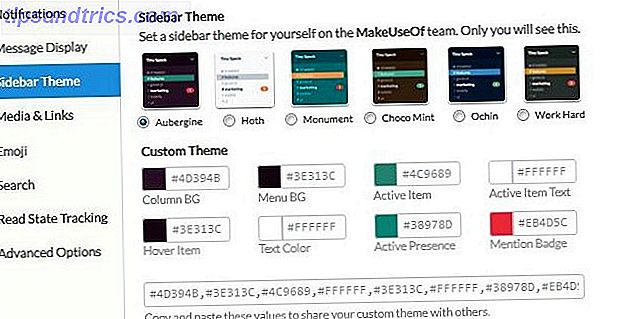
Meer informatie over meer functies
De Slack-app heeft veel coole tricks in petto. Neem de tijd om ze te verkennen. Misschien vindt u gewoon een tijdwinst of twee. Wist je dat je:
- Een oud bericht in een kanaal vastzetten door het tijdstempel te kopiëren en plakken?
- Maak tekstfragmenten en berichten via het pictogram Uploaden in het berichtvenster?
- Opties voor automatisch aanvullen weergeven door emoji-namen vooraf te plaatsen met ' : '? Bijvoorbeeld, typen : ham onthult de emoji-opties hamburger, hamer, hamster.
- Maak Slack nog nuttiger en interessanter door apps van derden te gebruiken? Teams van teams werken bijvoorbeeld samen via een gedeeld kanaal met Slackline. Via Chit Chats kun je verschillende privégroepen ontdekken en er lid van worden.
- Gebruik aangepaste laadschermberichten en emoji? Open hiervoor de accountinstellingen en klik op Aanpassen in de zijbalk.
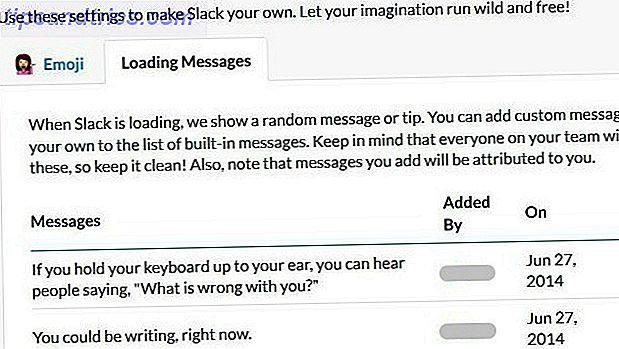
Is uw team al snel verslaafd geraakt?
Slack heeft de communicatie geherdefinieerd Slack maakt groepsmededeling snellere en eenvoudigere slap maakt groepscommunicatie snellere en gemakkelijkere groeps-e-mails kunnen de productiviteit echt verlagen. Het is tijd om e-mailclients te laten rusten en gebruik te maken van samenwerkingsservices zoals onlangs gelanceerde Slack. Lees meer en samenwerking voor veel bedrijven over de hele wereld. Wij bij MakeUseOf begonnen dit platform ongeveer een jaar geleden te gebruiken en we zijn er dol op geworden. Slack heeft geen e-mail voor ons gedood, maar het heeft het tamelijk goed gedaan om het te temmen. En het is een genot om een van de vele verborgen functies van Slack te blijven ontdekken. De Giphy-integratie is tot nu toe mijn favoriet geweest.
Wat is je favoriete functie op Slack? Is het leuk? Is dit de manier waarop je werkt veranderd? Deel uw Slack-verhaal in de comments.



